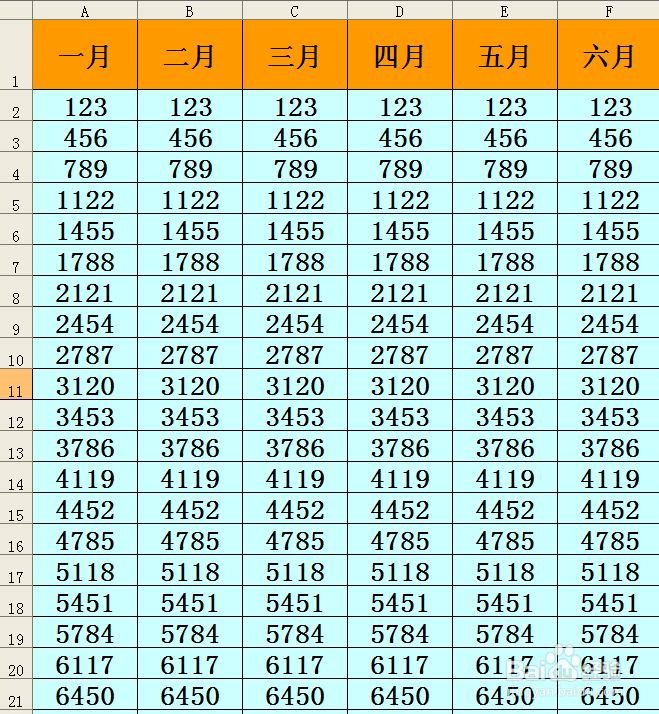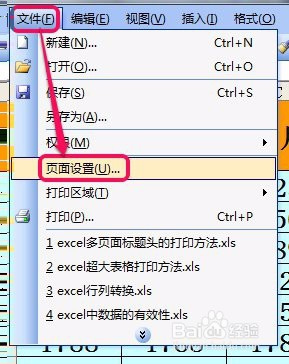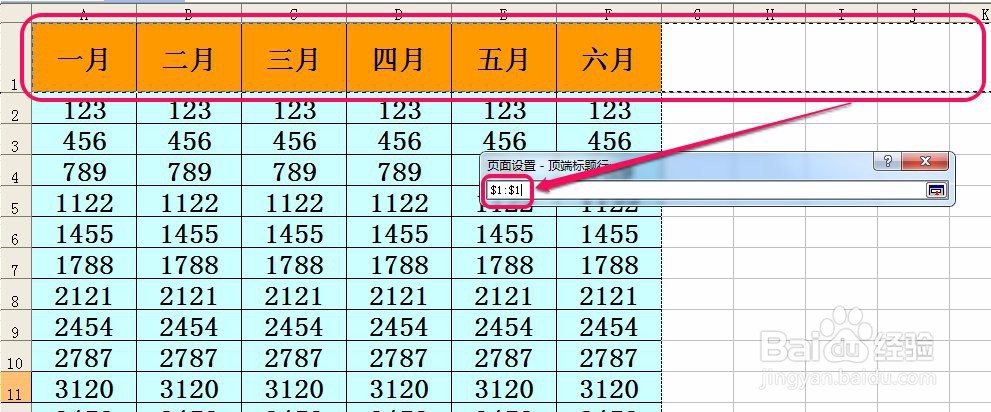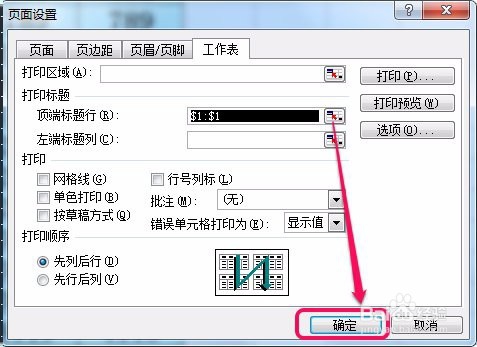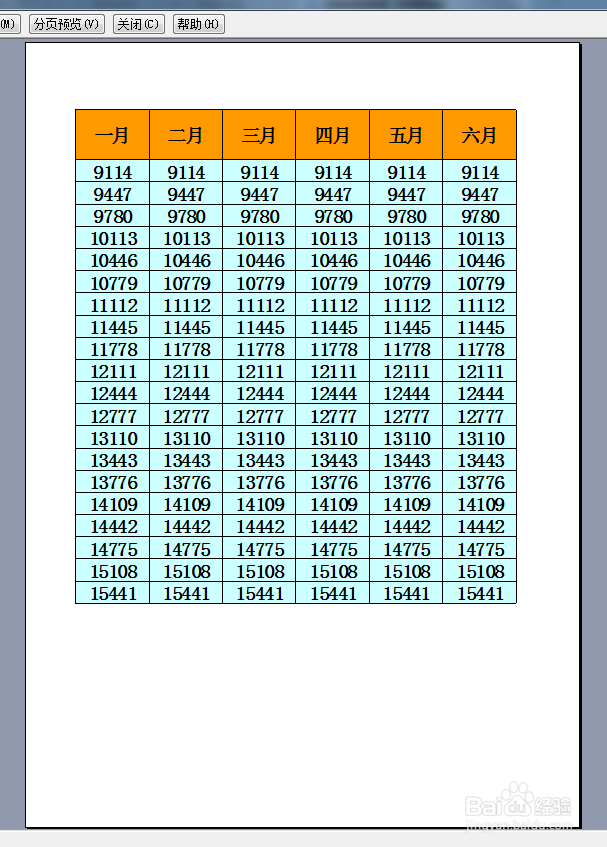excel多页面标题头的打印方法
1、例如有这样一个表格,需要把“月份”这一标题头打印到每页上。
2、单击“文件”菜单中的“页面设置”命令。
3、找到“工作表”选项卡中的“顶端标题行”项,用鼠标单击右侧红色圆圈里面的按钮。
4、此时对话框变成了如图所示的形状。
5、这是用鼠标单击表格最顶端的标题头所在的行,也就是单击第1行,我们发现第1行出现了一圈虚线框,这表示已经选择了标题头坐在的位置;同时在“顶端标题行”的文本框中出现了$1:$1
6、这时单击右侧红色框里面的按钮。
7、对话框又变回了原来大小,接下来单击“确定”按钮。
8、通过“打印预览”,可以看到每个页面都有了标题头。
声明:本网站引用、摘录或转载内容仅供网站访问者交流或参考,不代表本站立场,如存在版权或非法内容,请联系站长删除,联系邮箱:site.kefu@qq.com。
阅读量:22
阅读量:65
阅读量:75
阅读量:49
阅读量:90